こんにちは、ピアニストブロガーのカワグチです!
先週末は久しぶりにYouTubeでライブ配信を開催させていただきました(^^)/
たまには朝にやってみたらどうかな、と思いましたが
窓のない防音スタジオだったので、あまり朝感はないまま、結局ごく普通に配信してしまいましたよ。
今回も、個人的に音響が気に入っているスタジオさんで配信させていただきました。
いらしてくださった方、励ましのコメントをくださった方、ありがとうございました!!

たまに後ろの柱にぶつかる
今回は時間は間違えませんでしたが、まだまだ凡ミスばかりで
WEB系の仕事していると、メカに強いと思われがちなのですが
全然そんなことなく、メカ以前におっちょこちょいなのがバレてばかりでへこみますわ…泣
→カワグチのYouTubeチャンネルはこちら。遊びにきてね!
LIVE配信の音割れを改善・検証した過程
前回、音質がうまく録れていなかったので、
音割れしていないかだけが心配だったのですが、
反省して試行錯誤した結果、今回は
なんとかピアノらしい音ではお届けできたかな、と思ってほっとしています(^O^)
セルフ配信ですので、プロの方のように超高音質とまではいきませんが
何がダメだったのか、どんな機材をチョイスしたかも含めて、
この記事ではライブ配信音質の改善の様子を、自分用の備忘録も兼ねて一部始終をご紹介いたします!
良い音質で届けるには
良い機材に越したことはないけど…
結論から言うと、ちゃんとした録音機材一式をすべて揃えるか、
設備の整ったスタジオを借りるのが一番間違いないのですが、
そうなると、ある程度決まった録音スタジオで「しか」配信できなくなるじゃないですか。
確かに、いい機材や環境で撮るに越したことありませんが、
そうなると小回りがきかないというか
例えば、旅先や招待された場所で演奏するとか、
いつもと違う場所だけど配信に絶好の環境!とか、
そんな場面で、いつでも万全に録音機材が揃っているとは限りません。
あとは、最近ちょっと調子がいいから配信でもするか(^O^)となった時に
都合よく録音スタジオの予約が取れるとも限りませんしね。
あまりそういった、スタジオ側の都合に依存してしまうのもあれですし
単純に、週末演奏家のわたしが使いたい日は、他の人も使いたいわけで混んでいたり。
持ち歩ける機材で
セルフ配信をしたい
機材が揃っている場所でしか録音やLIVE配信ができないというのは
けっこう機会損失として痛手だよなぁと思いましてね。
しかも、わたくしの場合、車を持っているわけではないので
場所を選ばず一人で必要な機材をどこにでも持ち歩けるようにしたい、となると
質の良さは二の次で、持ち歩ける身軽さやチャンスの多さのほうを優先したいとなります。

そんなに有名でも大儲けしているわけでもないミュージシャンは
どうしても、リターンの定かでないものに無限にコストをかけるわけにはいきませんから
音質の完璧さ < 演奏機会の多さを優先したいところ。
ということで、なるべく少なくてシンプルな機材で
(完璧な高音質ではないが)音楽として楽しめる最低限の音質は確保したい
という基準を重視していました。
失敗して音割れした前回のLIVE配信
しかし、身軽にしすぎて、というより
機材について何も調べず、PC1台でライブ配信をした結果
5月に行ったライブ配信は失敗してしまいました。
演奏している本人は生音が聴こえているので気づきませんでしたが、
自動で音量の調整(リミッター的な?)がかかっているためなのかわかりませんが、
音量も急に大きくなったり小さくなったりしています。
(LIVEのアーカイブ切り抜き:音質注意)
このスタジオは音響もいいのですが、
サステインペダルが入っていないどころか、音もブツ切れで
これなら電子ピアノのほうがマシなくらいです。
配信用のアプリケーションを入れてみた
やっぱり、WEB会議の要領で音楽配信してもダメだよねぇ。
と、設定側で音量の調整ができる配信ソフトを入れてみることにしました。
OBSというアプリをPCに入れて、
外部接続したカメラやマイクを入力端子として設定できるようにしてみます。
ゲイン(入力した音をどのくらいの音量で取り込むか)の調整も可能です。
例えば、MCやチャットのお返事をする時はPCから、
演奏をするときは楽器近くに配置した録音機、という感じで
マイクやカメラを自由に切り替えることもできるようになります。
一気に本格的な配信っぽいですよね!
さらに、OBSのデフォルトの記録条件、
「サンプリングレート」を48Hzから44.1Hzに変更してみました。
→参考サイト:Live配信サウンドのクオリティー(SOUND HOUSE様サイト)
なんのことかあまりよくわかっていない(^O^)
マイクはVLOGカメラの内蔵マイクを使用
カメラはVLOGをやってみたいと思って買った
CanonのPowershot V10を繋いでみまして
(音質のレビューもそこそこ良さそうだった)

Canon Vlogカメラ PowerShot V10 ブラック PSV10BK
スマホやPCのマイクよりはマシかな、と思い
VLOGカメラの内蔵マイク(ステレオ)を使用してみました。
機材を減らしたいなら
USB接続できるマイク
この記事では詳細は割愛しますが
本格的な配信をするのであれば、音声の変換器が必要になります。
しかし、わたしは機材を最小限にしてセルフ配信したかったので
パソコンにUSBで直接接続できて、カメラとマイクを兼ねてくれそうなVLOGカメラをチョイスするに至りました。
これで、一人でリハーサル配信をしてみます。
※スタジオで安定したWi-fiが拾えることを確認しましょう
機器側の調整には限界があった
音量も制御したし、これでさすがに音割れはなくなったんじゃないか!
と、家に帰って聴いてみると…
(音質注意)
なんか…
ピアノの音がブニブニしてる(T_T)
音質が余計ひどくなった
これはひどいw
声は普通に入っていて、左手側はカメラから遠いためか、まだマシそうですが
右手側の音は変な音質になっています。
念のためにゲイン(録音音量)を大きくしたり小さくしたりして録っていたので
これならいけるのではないか!と期待して聴いてみるも
小さい音量でブニブニしている…泣
むしろ、ライブ配信した時よりもひどくて、もはや笑えてくる。

宇宙にさらわれそう
なんでこんな変な音なの〜
と思い、いろいろ原因を考えてみました。
「LIVE配信 ピアノ ブニブニする」って調べても、
ぷにぷになんとかゲームしかヒットしなかったよぅ。
他のピアニストさんはこの現象にはならないのでしょうか…?
ピアノの音が割れる原因
音が割れる、といっても
音を取り込む側なのか、処理する側なのか。
原因はいくつか考えられます。
- ソフト側の設定ミス
- (音が大きすぎて)録音機のマイクで音が受け取れきれていない
- Youtube LIVEに取り込む際、(音が大きすぎて)過大入力で変な抑制がかかってしまっている
食べ過ぎに例えると、
そもそも食べ物の情報が多すぎて胸焼けするか、
食べれたはいいけれど、消化しきれなくてお腹を壊すか、
みたいな感じでしょうか。
録音はうまくいくのに
LIVE配信だけ音質が歪む
ちなみに、これは前回失敗したPCでのライブ配信でも、
今回ブニブニしたテスト配信でもそうだったのですが、
マイクとして使った機器で、配信ではなく、単純に録音機として録ったときは
そこそこちゃんとした音質で音割れせず録れていたのですよ。
(ちょっと音大きめです)
そんなにおかしな音にはなっていませんよね。
つまり、「ピアノの音」かつ「LIVE」の条件になると、音がおかしくなる模様で
機器の性能的には、録れていないこともなさそうです。
音楽演奏に対応していない機材では
無理がありそう
やっぱ音楽用ではないVLOGカメラのマイクじゃダメなのか…
せっかくVLOGカメラも新調したのに。
これ以上改善のしようがない。
詰んだ…
もうセルフLIVE配信は無理なのか。
と、途方に暮れていました(´・_・`)
ピアノ配信用マイク、何を買ったら良い?
今ある機材では無理そうなことだけはわかった。
じゃあ、他になにか改善できる可能性や設定はないのか。
しかし、ちゃんとしたマイクを買おうにも、
何がよいのかわからない。
「ちゃんとしたマイク」って、どんな性能を基準にして選んだらよいのだろうか…
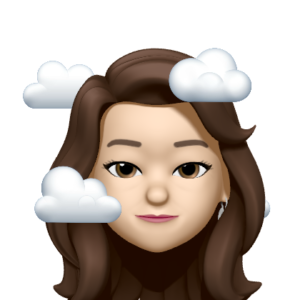
2極のコンデンサマイクは高すぎるし、
有料のコンサートとか、CDを作るとかではなく無料の配信なので
別にそこまで大袈裟にしたいわけでもない。
でも、YouTuberさんが使っているようなマイクを調べてみても
ゲーム実況とかナレーションのレビューばかりで、
音楽演奏のレビューがないので、音楽向きではないのかもしれない…
音割れしない「32ビットフロート」とは
と、色んなマイクをネットサーフィンして物色していると、
以前、スタジオで高品質な録音機材を貸していただいた時、
スタジオの管理人兼エンジニアさんが
「32ビットフロート(浮動小数)」という記録条件だと音割れしない。
と説明してくださったのを思い出しました。
その時は、
「ほう、そうなんだ〜、
なんか難しそうで奥深い設定があるんだなぁ(^O^)」くらいにしか思っていませんでしたが、
ここまできたら、考えられる可能性は試しておきたい。
ということで、ワラにもすがる思いで、
安定した音で録れるらしい最強の設定
「32ビットフロート」に絞って探してみることにしました!
自分の言葉で説明できないのでググってみた↓(AI要約)
32ビットフロート(32bit float)は、録音フォーマットのひとつで、浮動小数点数(float)を用いて記録することにより、広いダイナミックレンジを実現したものです。従来の量子化方式と異なり、大きな音でもクリップすることなく忠実に記録することが可能で、オーディオのピークやひずみを確認するためのレベル設定が不要になるという利点があります。
32ビットフロートのデータは、24ビットフォーマットのオーディオデータに浮動小数点演算用の8ビットデータ(指数 bit)が付加されたもので、理論上の情報量は2の32乗で4294967296、つまり64bitの42億倍以上です。また、人間の聴覚が持つダイナミックレンジは120dB程度とされるなか、32ビットフロートでは192dBにも到達するため、微小な音から強大な音まで余裕で扱えるという特徴もあります。
32ビットフロートで録音した音声は、DAWやNLEソフトを通して音量を上げてもノイズが目立たず、編集時にレベルを下げることも可能です。
ざっくり要約すると、
キャパが広いからそう簡単に音割れしないよ!ということでしょうか。
32bit floatのマイクはあまり多くない
確かに、32bitフロートのマイクで絞り込んで検索してみると、
「32ビットフロート」と明示してある商品は、一気に種類が少なくなり
ゲーム実況っぽいマイクはほとんど出てこなくなりました。
(声だけだったらね、そんなに音割れしないでしょうしね)
逆にいうと、そうそう採用されていないほど高水準のマイク
=トラブルは少なそう、という期待が湧きます。
32ビットフロートのUSBマイクを買った
このまま今の手持ちの機材だけでは、演奏配信はいつまでもできないことだけは確かで
今あるもので工夫してもきっと、たかが知れているだろうから、背に腹は変えられない。
ということで、
変換器いらずでパソコンに直接挿せるUSBマイク(何気に重要)で、
32bitフロートの比較的お手頃なモデルを購入してみました。
身を削ってVLOGカメラ買ったばかりなのに、さらに削る…
鰹節になった気分です(T_T)
購入したのは「ZOOM M2」
チョイスしたのは、以前ブログ開設当初愛用していた
音楽系の録音機材を強みとして扱われているZOOM社の
「M2」というモデルのマイク。
(オンライン会議のZOOMとは別のメーカーさんです)

ZOOM ズーム 2トラックレコーダー 32bitフロート録音対応 ハンドヘルドマイク型 M2
マイク形のフォルムが独特で、
変わったもの好きなカワグチはこういうの好み(^O^)
ちなみに、もっと上位版のM3, M4もあります。
値段が上がるにつれて、屈強な見た目になっています。笑
安定性がないというレビューもあったので、どうかなと思いましたが
むしろ、ある程度の規模のピアノスタジオだと、
マイクスタンドは、大体備え付けで置いてあるか無料で貸してくれるので(減るもんじゃないしね)
スタンド要らずで助かりそうというのが、面倒くさがりの発想でしたw
価格は1万3千円くらい。
音楽配信に使えるかわからない普通の配信マイクの価格帯が5千円前後なのを考えると
まぁ、そこまで手が届かないほどバカ高いわけでもないでしょう。
レコーダーとして録音もできる
音を取り込むマイクとしてだけでなく、
本体にSDカードを挿して録音もできますので
音楽用録音機も兼ねていると考えると、コスパはむしろ優秀なくらいです◎
ZOOM M2マイクが届いたので使ってみた
ネットで注文した待望のM2マイクが届いたので
小躍りしながら早速使ってみます!

おおお!!
懐かしのZOOMさんらしいフォルム(^O^)
Amazonで買ったので、付属品は期待していなかったのですが
マイクホルダー(マイクスタンドに接続する関節部分のみ)と、風除けのモケモケが一緒に入っていました!
これはうれしい!!そこまで使う頻度は多くないかもしれないですが、プロっぽいですよね!
サイズ感は、本物のカラオケマイクよりも、ほんの若干大きめで
プラスチック製の筐体なので、重さはそれほど重たくありません。(204g)
マイクの中をよく見ると、対になったスピーカーが見えます。

電源は電池(単3×2本)駆動か、
パソコンにUSB接続している場合は、電池なしでも電源が入ります。
電池駆動というのも、充電難民にならず安心感があります。
電池を多めに持ち歩くか、なければコンビニで買うこともできますからね。
Windowsはドライバのインストールが必要
Windows端末の場合は、公式サイトから、「M2ドライバー」というものを
パソコンなどの配信端末にインストールする必要があるそうです。
(Macでは必要なし)
→ZOOM M2関連のドライバや説明書のダウンロードページ
→ZOOM M2のオンラインマニュアルページ
32ビットフロートのマイクとして使う場合
と、レコーダーとしてではなく、
32ビットフロートのUSBマイクとして使う場合、
忘れてはいけない設定があります!
「USBオーディオ設定」から「フォーマット」を選択して
「32-bit float」に設定する必要があります。
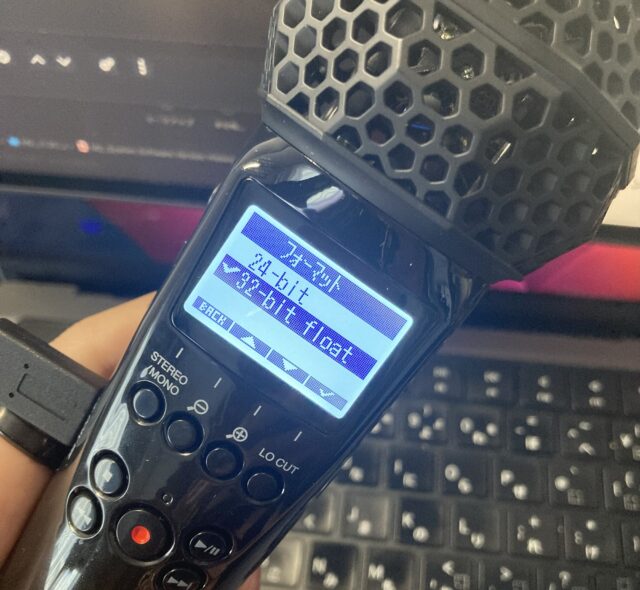
デフォルトでは「24bit」になっているので、そのまま使うと
せっかくの32bit floatの機能が使いこなせなくなってしまいます。
おおぅ、危なかった…!!
ZOOM M2マイクでスタジオ録音してみた
3度目の正直。
M2マイクを持っていって、スタジオのピアノで録ってみました。
何度もスタジオでテストライブをしていると、スタジオ代がえぐいことに…
だけど、こればかりはリアルピアノで実際に試さないとわからないですしねぇ。

マイクスタンド借りた
このスタジオは蓋を勝手に開け閉めできなそうだったので、
なんとなく近そうな場所に配置してみました。
※まれに撮影や動画アップ禁止のスタジオさんもあるので、
スタジオの規約は確認してね
マイクホルダーを交換して取り付けよう
ZOOM M2はマイクの形をしているので
マイクスタンドに取り付けることができます!
バンドスタジオを併設しているような大手のスタジオさんであれば、
マイクスタンドは無料で貸してくれる所も多いです。
ただし、一般的なマイクホルダーとは口径が異なる(ZOOM M2のほうがでかい)ので
首の部分をねじって、買った時に付属してきたホルダーと付け替える必要があります。

右がスタジオ備品のマイクホルダー、マイクについているのが付属のホルダー。
わかりにくいですが一回りくらい大きさが違います。
機材が増えると、その分、セッティングに時間がかかるのも予定に入れておきたいところ。
つけたまま、スタジオのホルダーを持ち帰らないようにだけ要注意ですね。(いつかやりそうw)
【成功】音割れせず上手く録れた!
3度目の正直。
ZOOM M2を取り付けてテスト配信を録音してみた結果…
音割れせず、ブニブニせず、ピアノらしい音で録れていました!!!
ピアノのそばにマイクを置いていますが、木枯らし爆奏にも耐えてくれています!
むしろ、ビビって音を小さめに絞りすぎた感がありますが、
音量の大小くらいなら調節できますし、
いざとなれば、聴いている方の端末でも調節していただくこともできます。
マイクを変えただけで、こんなにあっさり成功するとは!
音質が割れたり変な調整がかかったりしていないという
やっと合格点の音が録れました!祝
(演奏の質はさておき)
32ビットフロート、すごい!!!
近くの音を狙い録り
「単一指向性」とは
ちなみに、このマイクをはじめとする一般的な配信用マイクは
「単一指向性」という音の特徴があります。
簡単にいうと、近くの音だけを狙って録ることができ、
周囲の雑音(外の救急車やエアコンの音など)が入りにくくなるというメリットがあります。
パソコンのマイクと比較してみましたが、
パソコン内蔵のマイクを使った時は、
多少離れていても何を話しているか余裕で聞き取れますが
同じ距離にマイクを置いて話してみると、
遠くでなんか喋っているかもなぁ、くらいごく小さな音量に減衰します。
デメリットを挙げるなら、環境音が入りにくい分、
遠くをこだまするホールのような残響音が入りにくくなり、
演奏の有機的な拡がりは捕まえにくくなるため、ドライな音になりがちかもしれません。
まとめ:32bit float最強!
ということだけはわかった
結論、32bitフロート最強!!ということだけはわかりました。
(かなり雑ですが激褒め)

ZOOM ズーム 2トラックレコーダー 32bitフロート録音対応 ハンドヘルドマイク型 M2
買ってよかったです!!
さすがZOOMさまさまですっ!
配信するには
知っておかなきゃいけない知識と前準備が多かった…
耳で普段聞いている音を、デジタルでそのまま届けるって、こんなに難しいのか…
リアルに近い状態の音を届けるためには、
それなりに工夫が必要だということを思い知りましたよ。
わたしは音響マニアや機材に詳しくなりたいわけではありません。
ですので、なるべくそこに時間を割きすぎず、演奏に注力するために
手頃なもので済ませたい。という思いだったのですが…
何がどうなっているのか、ある程度のしくみは知っておいたほうが
いざ配信したときにトラブルがあっても対処しやすくなりますね。
お付き合いいただきありがとうございました(^^)/
長くなってしまったので、
「要するに、配信には最低限なにとなにが必要?」という
配信に必要な機器の具体的な紹介やつなぎ方は、
また別の記事で、もう少し簡潔にわかりやすくご紹介したいと思います〜
その後のライブ配信映像はこちら
最後に、LIVEのアーカイブもよろしければどうぞ。
夏を感じるJ-POP多めです。間にエチュードぶち込みました。
→カワグチのYouTubeチャンネルはこちら。遊びにきてね!
参考にしていただけましたら「いいね」押していっていただけますと
励みになりうれしいです!
この記事をシェアする
記事のシェア・ご紹介はご自由にどうぞ◎


 (4 いいね)
(4 いいね)













